מדריך כלכליסט
כך תמחקו את תוכן המחשב והסמארטפון - לפני שתמכרו אותם
החלטתם להיפטר מהגאדג'ט האחרון שלכם, המחשב או הקונסולה? הם כוללים מידע רב ערך שעשוי לסכן אתכם; כך תאפסו אותם כמו שצריך
אם אתם אוהבים לשדרג את המכשירים החכמים שלכם מעת לעת, שימו לב שלפני שאתם מוכרים אותם או מבצעים עליהם "טרייד אין" - יש לאפס אותם. פעולה זו מאפשרת להחזיר את המכשיר למצב בו היה כשיצא מהאריזה. היא גם מוחקת את כל הנתונים האישיים, כך שצריך לשים לב אם אתם זקוקים למידע כלשהו המאוחסן על גבי המכשיר. הפעולה, כמובן, בלתי הפיכה למעט עבור מי שמצויד באמצעים מתקדמים. מנגד היא תמנע את חשיפת היסטוריית הגלישה הפרטית על ידי מי שרכש את המחשב או הטלפון הישן שלכם.
- הטיפים שיסייעו לכם להתקין בעצמכם מערכת בית חכם
- קל להתחבר, קשה להתנתק: הטריקים שנועדו למנוע מכם לעזוב את השירותים המקוונים
- מדריך התכל'ס המלא לרכישת סמארטפון חדש
מה שחשוב לזכור זה לבצע רשימת מטלות לפני המחיקה. האם זכרתם להעלות לענן את התמונות של החתונה? האם גיביתם את המסמכים החשובים? האם הסרטים והמשחקים בכונן הגיבוי? האם זכרתם לגבות את הצ'טים מווטסאפ? אם התשובה לכל אלה חיובית. אתם יכולים להמשיך הלאה.
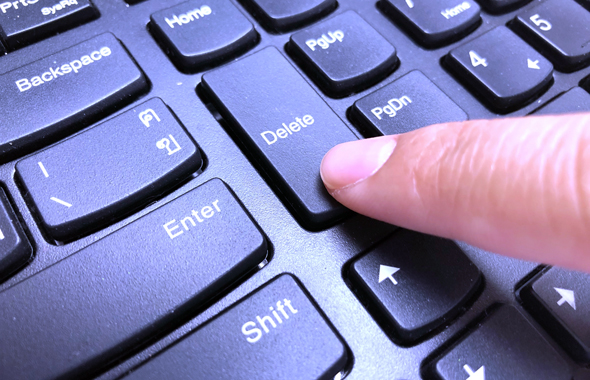 כך תמחקו את המחשב שלכם לפני מכירתו צילום: שאטרסטוק
כך תמחקו את המחשב שלכם לפני מכירתו צילום: שאטרסטוק
ווינדוס: אם בעבר היה צריך להיכנס ל-DOS ולבצע את האיפוס ידנית, מיקרוסופט השתפרה מאוד בשנים האחרונות ובווינדוס 10 מדובר בפעולה פשוטה מאין כמוה. ראשית, רשמו "reset" או "recovery" בשדה החיפוש של ההגדרות. התוצאה צריכה להיות "איפוס המחשב", "אתחול" או “reset this PC” (אם ווינדוס באנגלית). התניעו את התהליך על ידי לחיצה על "התחל" או "Let's get started". באפשרויות בחרו מחיקה של הכל (Erase). זכרו, ההליך לא הפיך כך שחשוב לשים לב שגיביתם הכל.
אפל מקינטוש: בניגוד למיקרוסופט, אפל דווקא לא מקלה על איפוס מחשבי MacOS. ראשית יש לאתחל את המחשב ובעת ההדלקה מחדש ללחוץ על שילוב המקשים Command ו-R. זה יעלה לכם תפריט Recovery ובו תבחרו Disk Utility. כאן תוכלו לראות את הכוננים המותקנים על המחשב. תצטרכו למחוק כל תיקייה בנפרד באמצעות סימונה בקליק ימני ובחירת "delete" או מחיקה. השאירו את תיקיית MacOS שכן זו מכילה את קבצי מערכת ההפעלה ומחיקתה תקשה על הפעלת המחשב מחדש עבור הרוכש. זו גישה קצת יותר מיושנת לאיפוס מחשב, אך למעשה זה בדיוק מה שווינדוס עושה בשיטה לעיל רק בלי שתראו את זה.
 תמיד לבחור את אופציית האיפוס שמוחקת את הנתונים ומחזירה את המכשיר להגדרות היצרן צילום: שאטרסטוק
תמיד לבחור את אופציית האיפוס שמוחקת את הנתונים ומחזירה את המכשיר להגדרות היצרן צילום: שאטרסטוק
אייפון ואייפד: איפוס מכשירי המובייל של אפל הרבה יותר פשוט מאשר המחשבים. היכנסו להגדרות -> כללי -> Erase All Content and Settings או מחק הכל. כאן תתבקשו להזין את שם המשתמש שלכם וכן את הסיסמה. כך שאם אתם לא זוכרים אותה, כדאי לכם לשחזר אותה לפני שתיגשו לאיפוס. איפוס של אפל ווטש הוא פעולה דומה ואף לא תידרשו להזין Apple ID. ניתן אפילו לבצע אותה מהאייפד או האייפון דרך אפליקציית השעון בחרו General או כללי, מתפריט השעון שלי, גללו למטה עד לפקודת Reset או איפוס.
אנדרואיד: מכשירי אנדרואיד אמנם מופעלים על ידי אותו המנוע, אך כל יצרן מוסיף שכבה מעל שנקראת ממשק הפעלה. חלקם שומרים על כללי הניווט של גוגל, אך חלקם בוחרים לשנות זאת. בדרך כלל תמצאו את תפריט האיפוס בהגדרות תחת תפריט מערכת או אבטחה. אם לא - השתמשו בשדה החיפוש של ההגדרות. בדרך כלל תקבלו 2-3 אפשרויות - מחיקת ההגדרות, גיבוי ואיפוס. לפעמים האחרונה גם תופיע כהחזרה להגדרות יצרן. בכל מקרה זו האופציה שאנו זקוקים לה. בחרו בה והמשיכו לפי הוראות המכשיר שלכם.
 סמאטרפונים קלים יות רלאיפוס ממחשבים, אבל חשוב לזכור לנתק את הזיקה שלהם לחשבון צילום: שאטרסטוק
סמאטרפונים קלים יות רלאיפוס ממחשבים, אבל חשוב לזכור לנתק את הזיקה שלהם לחשבון צילום: שאטרסטוק
אקסבוקס וואן: לחצו על כפתור הבית על השלט -> בחרו בהגדרות (גלגל השיניים) -> מערכת או System -> מידע על הקונסולה או Console Info ובחרו Reset console או איפוס קונסולה. כאן תמצאו כמה אפשרויות, בהן איפוס ללא מחיקת נתוני המשחקים. כדי לסיים בחרו איפוס והסרת או מחיקת הכל.
פלייסטיישן 4: הדרך היעילה ביותר לאפס את הפלייסטיישן היא באמצעות כניסה למצב בטוח או Safe Mode. כבו את הקונסולה -> לחצו על כפתור ההדלקה על הקונסולה עצמה ושאירו אותו לחוץ עד שתשמעו צמד ביפים. הקונסולה נכנסה למצב בטוח. חפשו את האפשרות (Initialise PS4 (Reinstall System Software ובחרו בה. התהליך עשוי לקחת קצת זמן אך הוא מנקה את כל הנתונים ביסודיות.
 גם קונסולות חשוב לאפס, במיוחד אם אתם משדרגים לדור חדש
גם קונסולות חשוב לאפס, במיוחד אם אתם משדרגים לדור חדש
זכרו שכמעט כל מכשיר חכם מכיל כמות מסוימת של נתונים שאולי לא תרצו שמישהו אחר ימצא. כמו כן זכרו לנתק את זיקת המכשיר לחשבון המשמש שלכם בחנויות אפליקציות תחת הגדרות החשבון או בחשבונות המשתמשים שלכם אצל כל יצרן. בווינדוס זה מתבצע דרך אאוטלוק או חשבון מיקרוסופט; באפל דרך חשבון Apple ID או אייטיונס; ובגוגל אפשר דרך כל שירות של החברה על ידי כניסה לתפריט המשתמש שנמצא בתמונת הפרופיל שלכם בחלק העליון של האתרים שלה. בנוסף ישנם מכשירים, כמו אלה של אמזון למשל, בהם האיפוס חייב להתבצע במקביל במכשיר ובחשבון.
אם אתם לא בטוחים במשהו חפשו בגוגל או אל תהססו לבדוק אצל יצרן המכשיר שלכם, לפעמים הגדרות משתנות עם השנים בהתאם לגרסאות מערכות ההפעלה. בכל מקרה חשוב לזכור לגבות את הכל.























